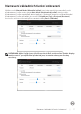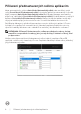Users Guide
Table Of Contents
- Přehled
- Použití dialogu rychlého nastavení
- Nastavení základních funkcí zobrazení
- Přiřazení přednastavených režimů aplikacím
- Uspořádání oken pomocí funkce Easy Arrange
- Správa mnoha vstupů videa
- Obnovení pozic aplikací
- Použití funkcí pro úsporu energie
- Jiné klávesové zkratky
- Přichycení DDM k aktivnímu oknu (pouze Windows 10)
- Řešení potíží
10 | Uspořádání oken pomocí funkce Easy Arrange
Pokud používáte více monitorů v soustavě nebo matici, uspořádání pomocí funkce Easy
Arrange lze použít na všechny monitory jako jednu plochu. Zvolte volbu “Span multiple
monitors (Rozložit více monitorů)” pro zapnutí této funkce. Budete muset monitory
řádně spojit, aby byla funkce efektivní.
Funkci Easy Arrange lze využít pro další účely. Viz následující tabulka.
Možnost Funkce Popis
Vylepšená
funkce
Easy Arrange
Vlastní rozlo-
žení
• Uložení a pojmenování 5 vlastních vzorů Easy
Arrange.
• Konfigurace vzorů x*y.
Pět naposle-
dy použitých
rozložení
• Stisknutím kláves Ctrl + Shift + Home přepnete
mezi pěti naposledy použitými rozloženími.
Změna veli-
kosti oddílu za
chodu
• Podržením klávesy Ctrl při změně velikosti aktu-
álního rozložení Easy Arrange upravíte velikost a
počet oddílů v rozložení.
• Nově vytvořený vzor Easy Arrange se uloží do
ikony Easy Arrange.
• Podržením klávesy Ctrl při kliknutí na ikonu upra-
veného rozložení jej vrátíte do výchozího stavu.
Rozložení
Easy Arrange
pro
režim na výšku
• Při otočení monitoru se zobrazí ikony Easy Arran-
ge režimu na výšku.